Elimină virusul Floxif (Instrucţiuni gratuite) - oct. 2017 actualizat
Ghid de înlăturare a viruşilor Floxif
Ce este Virusul Floxif?
Malware-ul Floxif se ascundea în CCleaner
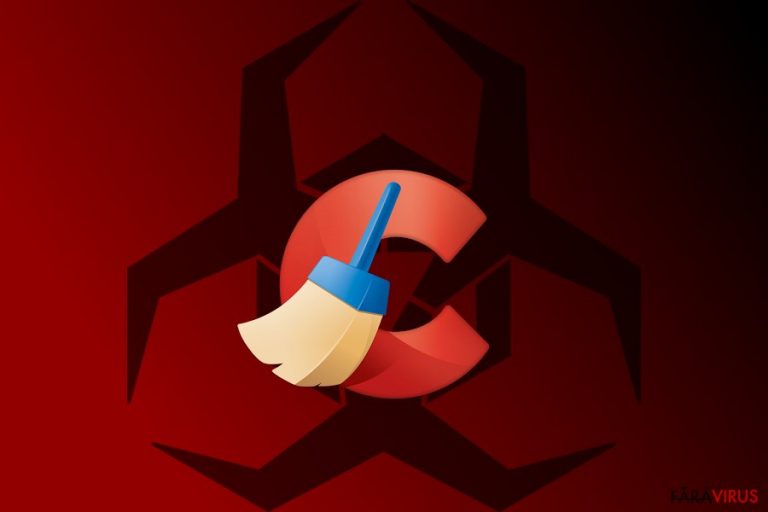
Floxif este numele unui troian periculos care a fost observat răspândindu-se cu o versiune coruptă a popularului program de optimizare PC, CCleaner. . Malware-ul s-a răspândit între 15 august şi 15 septembrie, 2017, şi a infectat peste 2 milioane de utilizatori. După atac, virusul a urmărit diverse informaţii despre dispozitivul utilizatorului şi le-a trimis pe un server de la distanţă.
Troianul Floxif a fost instalat în principalul executabil al programului – CCleaner.exe. Prin urmare, virusul a intrat în sistem dacă un utilizator a descărcat programele CCleaner (5.33.6162) sau CCleaner Cloud (1.07.3191). Totuşi, virusul a fost executat doar pe sistemele de operare Windows pe 32 de biţi.
Cercetătorii au detectat mai multe versiuni ale virusului Floxif. Cu toate acestea, majoritatea se comportă similar. Acestea pot fura o mulţime de informaţii despre o victimă, inclusiv detalii tehnice despre un calculator ţintă, precum:
- numele calculatorului ţintă,
- lista de programe instalate,
- lista de procese active,
- adresele MAC ale primelor 3 adaptoare de reţea,
- ID-ul unic al calculatorului.
În plus, aşa numitul virus CCleaner, poate să urmărească informaţiile personale ale victimei, precum credenţialele de autentificare sau datele cardului de credit. Indiferent, acesta operează ca şi un keylogger, şi poate instala şi alte programe maliţioase, precum ransomware, imediat după ce se conectează la serverul de la distanţă.
Deci, nu trebuie să mai spunem că eliminarea lui Floxif este crucială pentru a vă proteja calculatorul, datele şi informaţiile confidenţiale. Utilizatorii, care au instalat CCleaner între 15 august şi 12 septembrie, sunt sfătuiţi să actualizeze programul şi să scaneze dispozitivul cu o unealtă de eliminare malware, precum FortectIntego. Aceşti paşi vă vor ajuta să eliminaţi troianul.
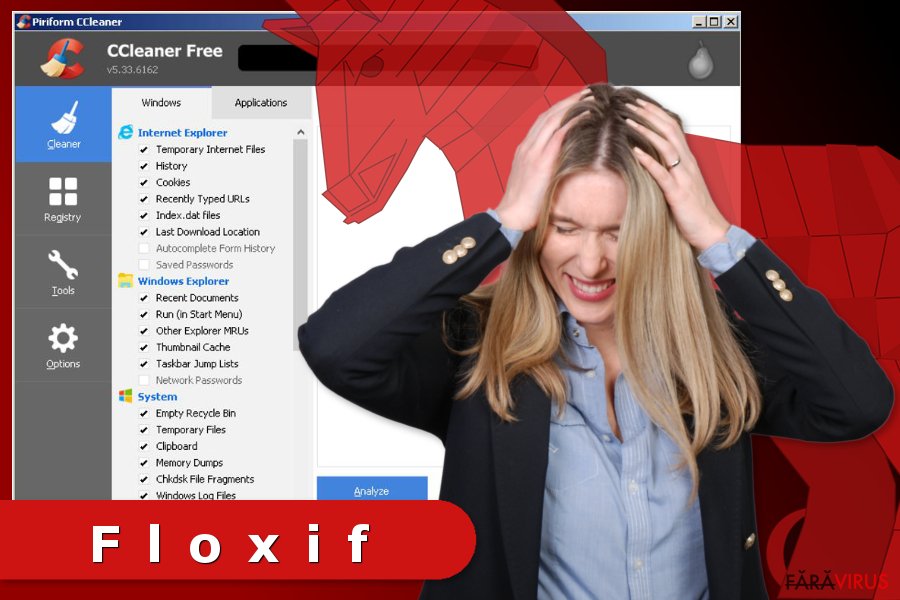
Activitatea lui Trojan.PRForm.A
După cum am menţionat anterior, troianul a injectat un cod maliţios în executabilul original al lui CCleaner. Deci, atunci când utilizatorii au descărcat acest program, au instalat şi malware-ul. Atunci când troianul Floxif CCleaner este instalat, acesta descarcă imediat un fişier symsrv.dll în acest dosar:
C:\Program Files\Common Files\System\symsrv.dll
Mai mult, creează o sub-cheie specifică pentru Windows Registry:
HKEY_LOCAL_MACHINE\SOFTWARE\Piriform\Agomo
În plus, poate să aducă şi alte modificări în regiştri pentru a executa sarcinile maliţioase şi să se ascundă în sistem. Mai mult, Floxif conectează mai multe API-uri de Windows şi încearcă să şteargă fişiere importante din sistem:
%Program Files%\Common Files\System\symsrv.dll.dat
%Users%\Administrator\Local\Temp\…\*.tmp
După cum puteţi vedea, acest troian periculos poate cauza numeroase modificări de sistem şi să reprezinte un pericol la adresa intimităţii utilizatorului. Prin urmare, utilizatorii de CCleaner sunt rugaţi să elimine imediat din dispozitiv troianul Floxif.
Distribuţia programelor maliţioase a ajuns la un alt nivel
Autorii virusului CCleaner 5.33 au reuşit să corupă executabilul original al programului. Prin urmare, au injectat un cod maliţios în programul legitim şi au reuşit să infecteze peste 2.27 de milioane de utilizatori care au instalat o versiune compromisă a lui CCleaner, care a fost disponibilă pe website-ul dezvoltatorilor (Piriform) de pe 15 august, 2017.
În plus, ultimele date din cercetări raportează că Floxif a lansat atacuri către anumiţi giganţi tehnologici, precum Microsoft, Samsung, Sony, etc. A fost raportat că troianul a afectat în jur de 20 de calculatoare , deţinute de către aceste companii.
Experţii din securitate din Suedia , au raportat că cei care au descărcat acest program ar fi fost infectaţi cu virusul Floxif. Deci, utilizatorii ar trebui să îl actualizeze imediat la ultima versiune. Scanarea sistemului cu un antivirus profesional este recomandată pentru a vă asigura că nu a rămas niciun fişier maliţios în sistem.
Paşi cruciali de parcurs după atacul troianului Floxif
Pentru a-l elimina pe Floxif din dispozitiv, şi pentru a vă proteja informaţiile personale de criminalii cibernetici, ar trebui să finalizaţi aceste trei sarcini importante:
- Actualizaţi CCleaner la versiunea 5.34 (sau mai recentă).
- Rulaţi o scanare completă a sistemului cu un software de eliminare malware, reputabil.
- Schimbaţi-vă parolele.
Este posibil ca actualizarea lui CCleaner la ultima versiune să nu fie suficientă. Pentru o eliminare adecvată a lui Floxif, ar trebui să verificaţi dispozitivul şi cu un software profesional de securitate, precum FortectIntego. Acest pas este necesar deoarece hackerii încă mai pot avea acces la calculator sau pot instala malware. Imediat după ce rulaţi antivirusul sau unealta de eliminare malware, toate componentele periculoase vor fi eliminate.
După ce Floxif este eliminat complet, ar trebui să schimbaţi parolele pentru reţeaua de socializare, email, cont bancar, şi alte conturi. Nu se ştie ce date pot fura hackerii. Deci, trebuie să vă asiguraţi că criminalii nu vă pot accesa conturile.
Manual de înlăturare a virusului Floxif
Înlăturaţi Floxif utilizând Safe Mode with Networking
-
Pasul 1: Reporniţi calculatorul pentru a Safe Mode with Networking
Windows 7 / Vista / XP- Apăsaţi Start → Shutdown → Restart → OK.
- Atunci când calculatorul dumneavoastră devine activ, începeţi apăsând de mai multe ori pe F8 până când observaţi fereastra Advanced Boot Options
-
Select Safe Mode with Networking from the list

Windows 10 / Windows 8- Apăsaţi butonul Power de pe ecranul de autentificare Windows. Acum ţineţi apăsat pe Shift, care se află pe tastatura dumneavoastră, şi apăsaţi pe Restart..
- Acum selectaţi Troubleshoot → Advanced options → Startup Settings şi în final apăsaţi pe Restart.
-
Imediat după ce calculatorul dumneavoastră devine activ, selectaţi Enable Safe Mode with Networking din fereastra Startup Settings.

-
Pasul 2: Înlătură Floxif
Autentificaţi-vă în contul infectat şi porniţi browserul. Descărcaţi FortectIntego sau un alt program anti-spyware sigur. Actualizaţi-l după care efectuaţi o scanare completă a sistemului şi înlăturaţi fişierele maliţioase care aparţin ransomware-ului şi finalizaţi înlăturarea lui Floxif.
În cazul în care ransomware-ul blockează Safe Mode with Networking, încercaţi următoarea metodă.
Înlăturaţi Floxif utilizând System Restore
-
Pasul 1: Reporniţi calculatorul pentru a Safe Mode with Command Prompt
Windows 7 / Vista / XP- Apăsaţi Start → Shutdown → Restart → OK.
- Atunci când calculatorul dumneavoastră devine activ, începeţi apăsând de mai multe ori pe F8 până când observaţi fereastra Advanced Boot Options
-
Select Command Prompt from the list

Windows 10 / Windows 8- Apăsaţi butonul Power de pe ecranul de autentificare Windows. Acum ţineţi apăsat pe Shift, care se află pe tastatura dumneavoastră, şi apăsaţi pe Restart..
- Acum selectaţi Troubleshoot → Advanced options → Startup Settings şi în final apăsaţi pe Restart.
-
Imediat după ce calculatorul dumneavoastră devine activ, selectaţi Enable Safe Mode with Command Prompt din fereastra Startup Settings.

-
Pasul 2: Resetaţi fişierele şi setările sistemului
-
Imediat ce apare fereastra Command Prompt, introduceţi cd restore şi apăsaţi pe Enter.

-
Acum tastaţi rstrui.exe şi apăsaţi din nou pe Enter..

-
Când apare o fereastră nouă, apăsaţi pe Next şi selectaţi punctul de restaurare care este înaintea infiltrării lui Floxif. După ce veţi face acest lucru, apăsaţi Next.


-
Acum apăsaţi pe Yes pentru a începe restaurarea sistemului.

-
Imediat ce apare fereastra Command Prompt, introduceţi cd restore şi apăsaţi pe Enter.
În final, ar trebui să luaţi în considerare tot timpul protecţia împotriva cripto-ransomware-urilor. Pentru a vă proteja calculatorul de Floxif precum şi de alte ransomware-uri, utilizaţi un anti-spyware bun, precum FortectIntego, SpyHunter 5Combo Cleaner sau Malwarebytes.









